怎么重装新的电脑系统?新笔记本装系统步骤
发布时间:2025-04-30 10:44:23
怎么重装新的电脑系统?可以使用电脑店u盘启动盘,因为它的稳定性和高效性值得信赖。在制作U盘启动盘时,电脑店提供了非常详细的步骤指引,确保即使是首次操作的用户,也能够顺利完成每个环节。与其他启动盘工具相比,电脑店的最大优势在于其强大的兼容性,能够支持最新的Windows 10版本,并且支持创建各种格式的启动盘。下面就来看看新笔记本装系统步骤吧。

1、u盘工具:建议使用品牌u盘,8GB或以上容量
2、系统版本:win10专业版(其他Windows版本亦可)
3、装机工具:电脑店u盘启动盘制作工具(点击链接下载)
二、u盘装系统准备工作
1、备份或转移u盘的重要数据,因为在制作u盘启动盘的过程中u盘会被格式化,全部清空且无法复原。
2、收集驱动程序和安装文件
在重新安装系统之前,收集所需的驱动程序和常用软件的安装文件是很明智的做法。这样,安装完系统后就能立即开始安装驱动程序和软件,而无需再花时间搜索和下载安装文件。
3、下载win10镜像文件
a. 打开微软官方系统下载地址.
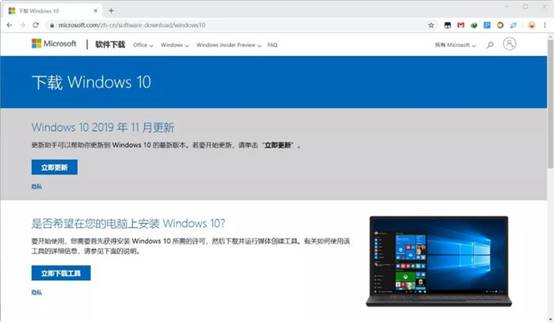
b. 按一下键盘上的"F12"按键,打开浏览器开发者工具。点击设备模拟器按钮,选择设备为iPad Pro,然后按"F5键"进行网页刷新。
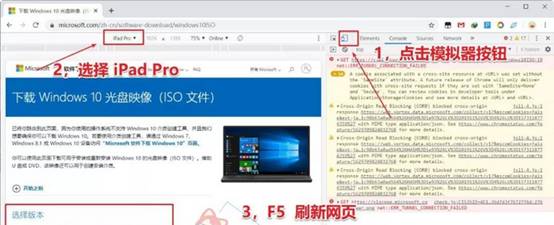
c. 完成以上三步操作之后你就可以看到浏览器页面会出现选择win10版本的按钮,根据提示下载即可。
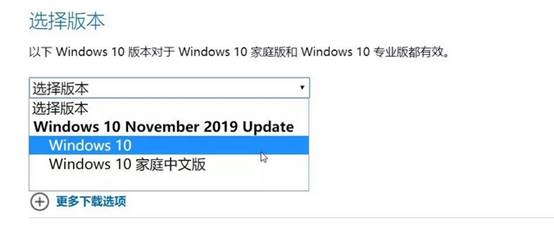
三、u盘装系统详细操作步骤
1、制作u盘启动盘
a.搜索进入电脑店的官网,点击【下载中心】,点击下载 u盘启动盘制作工具。
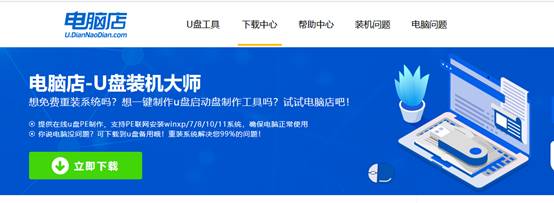
b. 下载好电脑店u盘启动盘制作工具后,解压并打开。
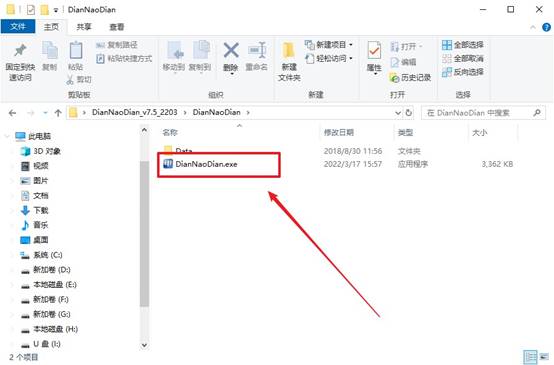
c. 选择【启动模式】为【USB-HDD】,【分区格式】为【NTFS】,最后点击【全新制作】即可。
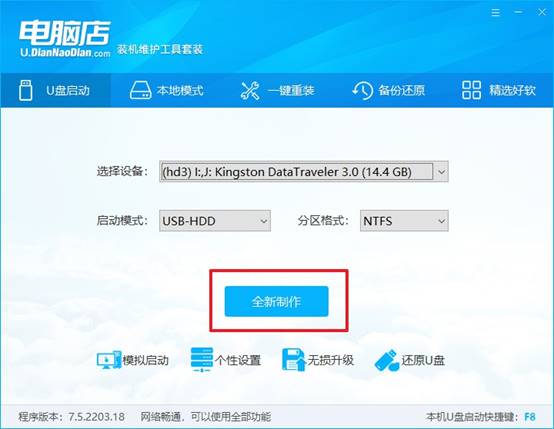
d.制作完成后大家可选择是否查看教程。
2、设置u盘启动
a. 确认自己电脑的型号,在电脑店官网查询对应的u盘启动快捷键。
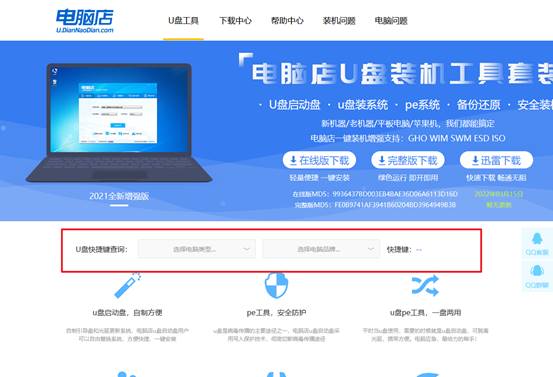
b. u盘启动盘连接电脑,重启出现开机画面,按u盘启动快捷键进入BIOS设置界面。
c. 将制作好的u盘启动盘插入电脑,重启后按下快捷键,接下来就会进入优先启动项的设置界面。
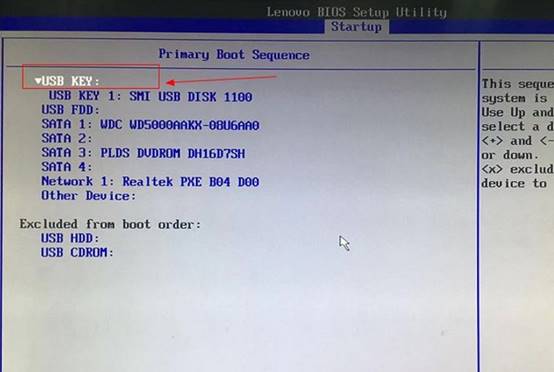
d. 电脑重启后,就会进入电脑店的PE系统,在此之前我们需要选择第一项即可进入。
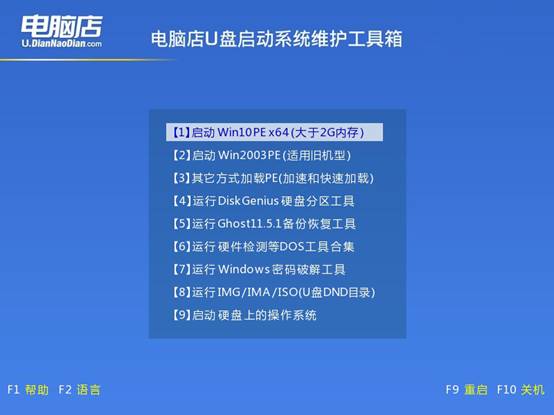
3、u盘装系统
a. 通过以上的设置后,我们就能够进入电脑店winpe后,打开【电脑店一键装机】。
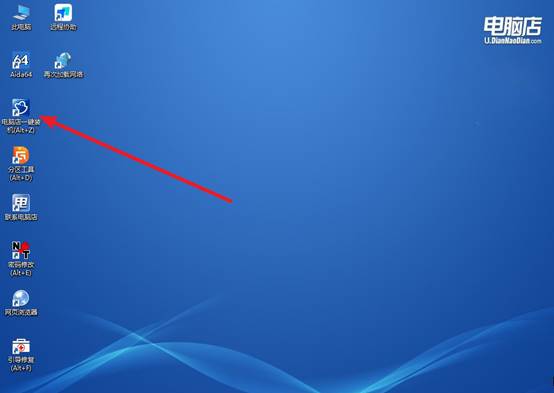
b. 如下图所示,根据下图所示的提示,选择操作方式、镜像文件以及系统盘符,点击【执行】。
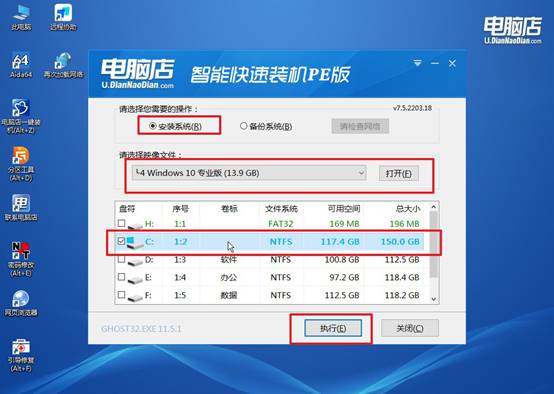
c. 接下来会进入还原设置和系统安装阶段,记得安装好了之后重启电脑。
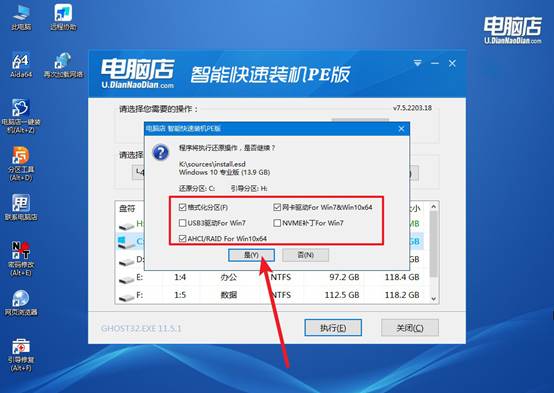
d.等待安装部署完成,进入系统桌面。
四、u盘装系统常遇到的问题
为什么系统重装完电脑分辨率很低
1. 未安装显卡驱动
打开设备管理器(右键点击“此电脑” -> “管理” -> “设备管理器”)。展开显示适配器,查看是否识别了显卡。如果显卡旁边有黄色感叹号或没有正确显示显卡型号,说明驱动没有安装。前往显卡制造商的网站(如 NVIDIA、AMD 或 Intel),下载并安装适合你显卡型号的最新驱动。
2. 分辨率设置问题
右键点击桌面,选择显示设置。在“显示”部分,找到分辨率选项,选择推荐的分辨率(通常是显示器的最佳分辨率)。在显示设置中,确保选择正确的显示适配器和输出设备(如果使用多个显示器)。
3. 系统未识别显示器
在显示设置中,点击检测按钮,检查系统是否能够识别连接的显示器。在设备管理器中,检查显示器是否正确识别,并尝试更新显示器驱动。
关于新笔记本装系统步骤的内容,小编就讲解到这里了。对于准备重装系统或者修复现有操作系统的用户,电脑店能够提供快速且安全的制作方案。此外,它的快速写入速度和简化的流程,意味着大家可以在短时间内完成U盘启动盘的制作,减少不必要的等待时间。

